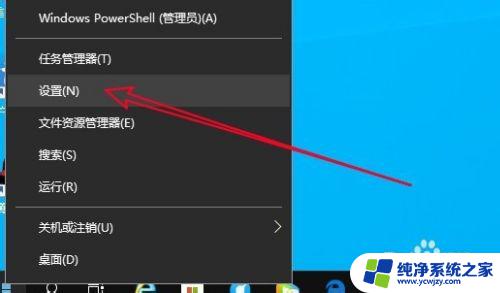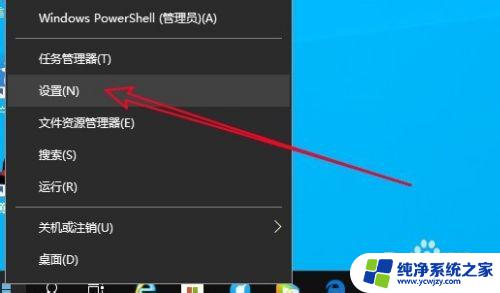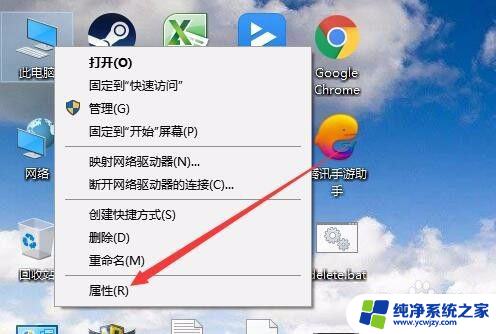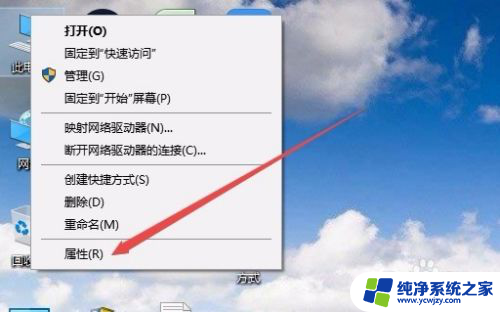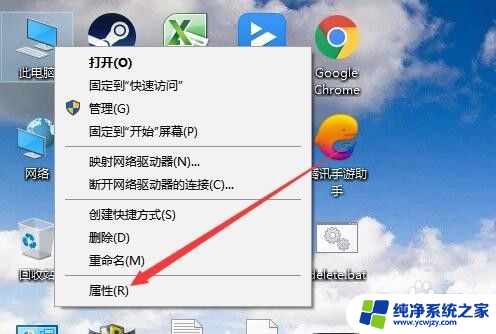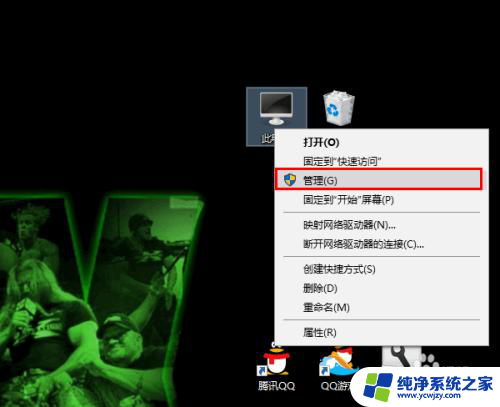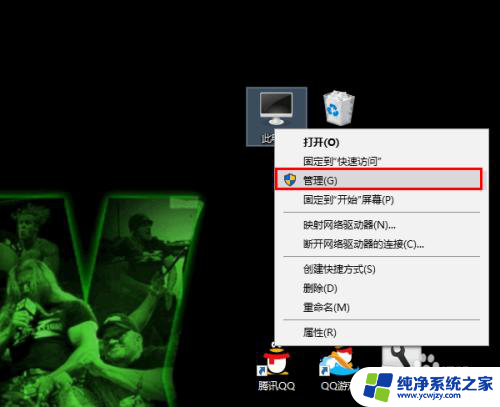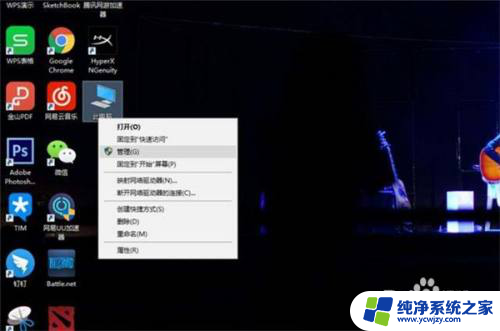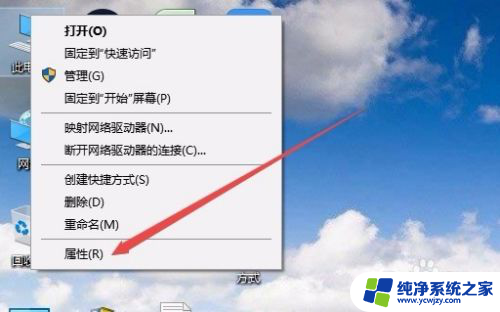win10经常自动断网掉线怎么办
更新时间:2024-05-07 16:46:30作者:yang
Win10系统连接网络后总是掉线,给我们的网络使用带来了很大的困扰,这种情况可能是由于网络设置问题、驱动程序错误或者信号干扰等多种原因引起的。在面对频繁的断网问题时,我们可以尝试重新设置网络连接、更新驱动程序或者调整网络信号环境等方法来解决。只要我们及时发现问题所在并采取有效措施,就能够有效地解决Win10经常自动断网掉线的困扰,保持网络连接的稳定和畅通。
操作方法:
1.解决方法:
2.第1步:右键单击“此电脑”,选择“管理”。
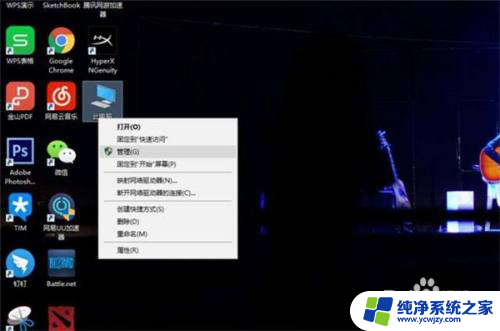
3.第2步:找到“设备管理器”,然后在右边的窗口中找到“网络适配器”,选择你的网卡并双击。

4.第3步:在弹出的窗口中,找到“高级”一项。
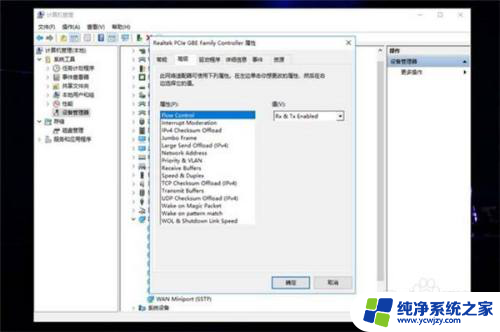
5.第4步:然后选择“属性”里的“WOL & Shutdown Link Speed”,在右侧的“值”中选择“10 Mbps First”,然后确定就行了。
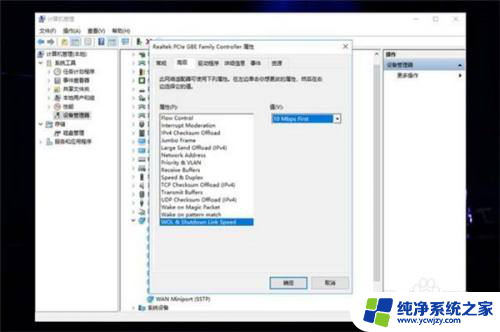
以上就是win10经常自动断网掉线的解决方法,如果你遇到这种情况,不妨尝试一下小编提供的方法,希望能对你有所帮助。